Ketika Google merilis Android 12 pembaruan pada akhir 2022, ini merupakan salah satu perombakan paling drastis untuk Android yang pernah kami lihat. Seperti hari-hari #HoloYolo, Android 12 menawarkan tampilan yang sama sekali berbeda dari biasanya.
Sebagian besar dari ini dapat dikaitkan dengan pengenalan Materi Anda oleh Google. Sederhananya, Material You adalah mesin tema bawaan yang dapat menggunakan wallpaper yang ada untuk mendapatkan inspirasi. Saat menyesuaikan tampilan dan nuansa perangkat, Anda dapat memilih dari palet warna yang terdiri dari beberapa opsi berbeda.
Warna-warna ini akan muncul setelah melakukan perubahan di seluruh sistem operasi. Ini termasuk hal-hal kecil seperti warna tombol di panel Pengaturan Cepat. Tetapi juga di berbagai aplikasi. Kami bahkan melihat semakin banyak aplikasi dirilis dengan dukungan untuk Material You, menghadirkan kohesi yang belum pernah kami lihat di Android.
Bisakah Anda Mengubah Jam Layar Kunci Android 12?
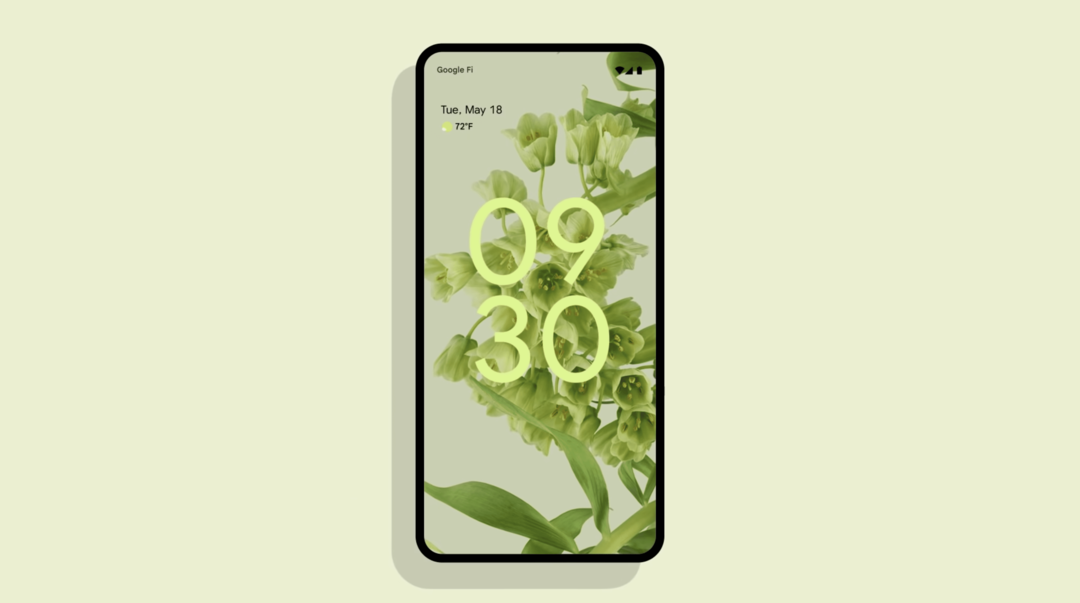
Meskipun opsi penyesuaian Android 12 benar-benar luar biasa, masih ada beberapa keluhan dari pengguna. Untuk semua hal hebat yang diubah Google dalam sistem operasi, keputusan lain dibuat yang tidak masuk akal.
Contoh paling mengerikan dari ini datang dari Jam Layar Kunci Android 12. Ketika Android 12 pertama kali mulai tersedia di ponsel Pixel, jam Layar Kunci yang besar terlihat menjengkelkan. Dibutuhkan sebagian besar layar kunci Anda. Yang membuat wallpaper layar kunci Anda tidak mungkin dilihat dan/atau dinikmati.
Sayangnya, Google tidak memiliki pandangan ke depan untuk menyertakan beberapa opsi penyesuaian. Ini membuat pengguna Android 12 sangat frustrasi, memaksa mereka untuk menemukan berbagai solusi.
Cara Mengubah Jam Layar Kunci Android 12
Namun, setelah Pembaruan Keamanan Android Maret, Google akhirnya mendengarkan semua keluhan. Dan jika Anda bertanya-tanya, “dapatkah Anda mengubah jam Layar Kunci Android 12, Anda akhirnya beruntung, dan begini caranya:
- Buka Pengaturan aplikasi di Google Pixel Anda.
- Gulir ke bawah dan pilih Menampilkan.
- Di bawah Kunci Tampilan bagian, ketuk Layar kunci.
- Ketuk sakelar di sebelah Jam dua baris.
- Keluar dari Pengaturan aplikasi.
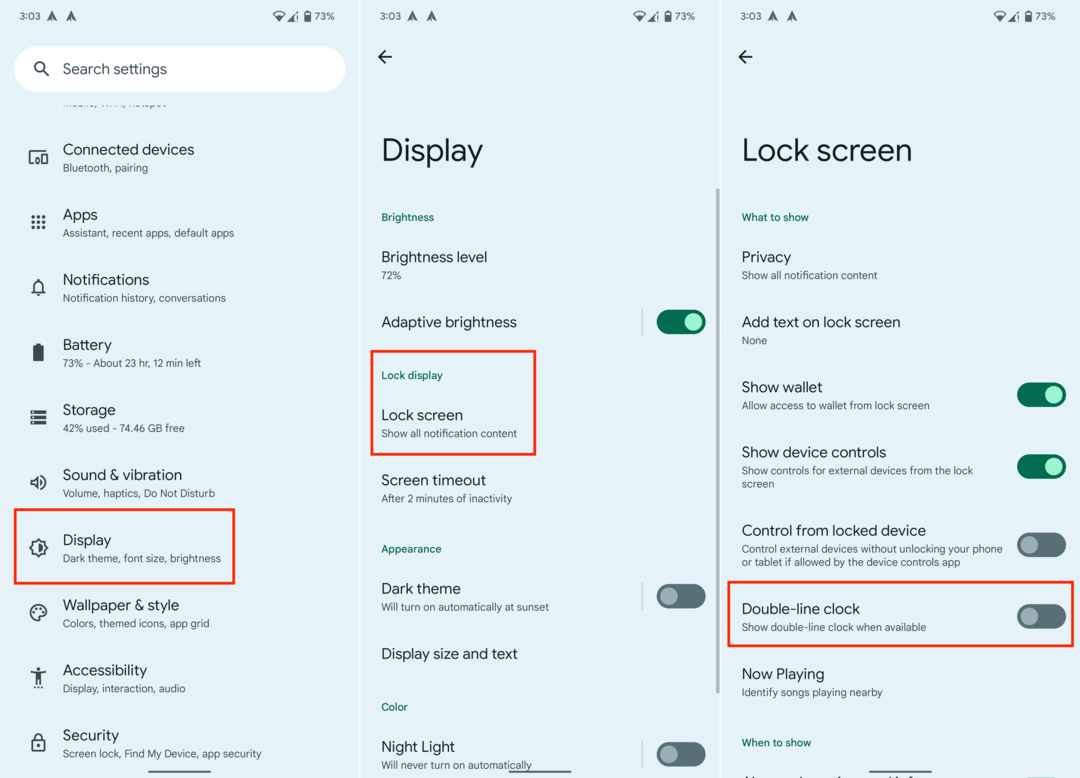
Kami menguji ini pada Pixel 6 Pro kami yang menjalankan Android 13 Beta dan dapat mengonfirmasi bahwa langkah-langkah tersebut sebenarnya tersedia. Yang perlu Anda lakukan adalah memastikan bahwa Anda diperbarui ke versi Android terbaru di perangkat Anda.
Setelah langkah-langkahnya selesai, Anda akan dapat mengunci ponsel Anda untuk memastikan bahwa perubahan tersebut benar-benar diterapkan. Anda dapat menyingkirkan salah satu solusi potensial yang harus Anda tangani di masa lalu.
Kesimpulan
Anehnya, solusi termudah hanya menggunakan aplikasi yang menyertakan pemberitahuan terus-menerus. Ini memaksa jam dua baris menyusut, tetapi untungnya, Anda tidak perlu lagi berurusan dengan gangguan notifikasi berkelanjutan. Perubahan apa yang akan Anda buat? Tinggalkan komentar Anda di bawah.